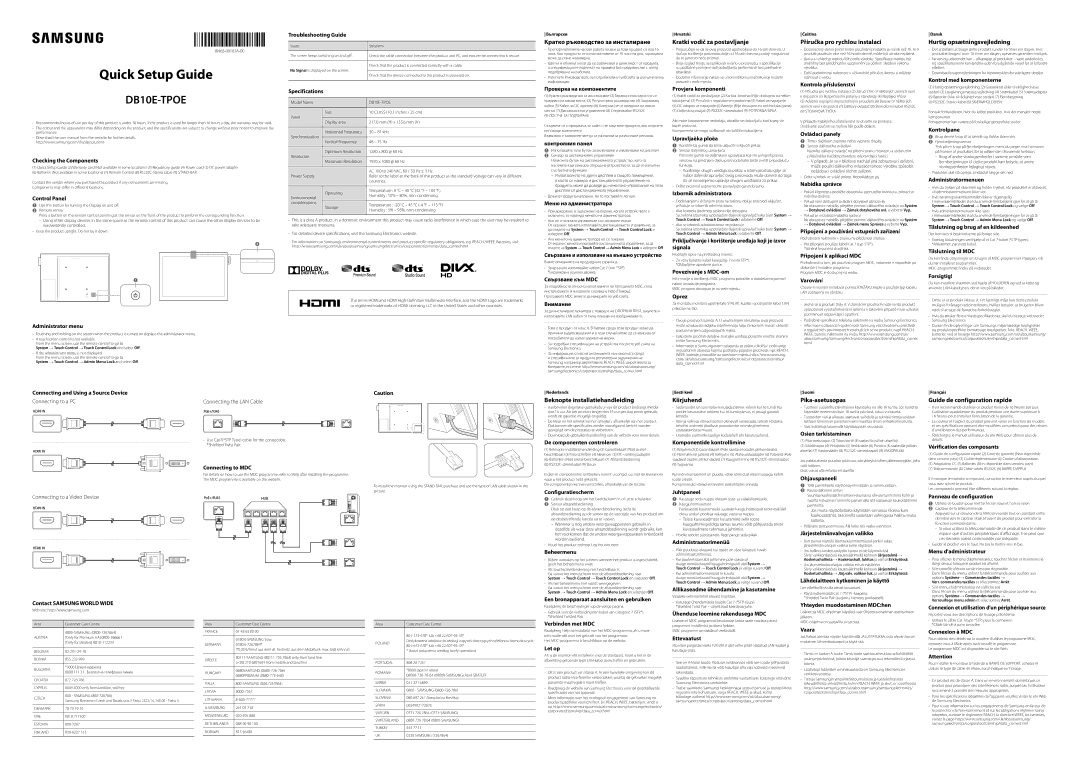Quick Setup Guide
DB10E-TPOE
Checking the Components
(1)Quick Setup Guide (2) Warranty card (Not available in some locations) (3) Regulatory guide (4) Power cord (5) DC power adapter
(6)Batteries (Not available in some locations) (7) Remote Control (8)
Contact the vendor where you purchased the product if any components are missing.
Components may differ in different locations.
Control Panel
1Use this button for turning the Display on and off.
2Remote sensor
Press a button on the remote control pointing at the sensor on the front of the product to perform the corresponding function.
2
1
Administrator menu
From the menu screen, use the remote control to go to
System → Touch Control → Touch Control Lock and select Off.
From the menu screen, use the remote control to go to
System → Touch Control → Admin Menu Lock and select Off.
Troubleshooting Guide
Issues | Solutions | |
|
| |
The screen keeps switching on and off. | Check the cable connection between the product and PC, and ensure the connection is secure. | |
|
| |
No Signal is displayed on the screen. | Check that the product is connected correctly with a cable. | |
| ||
Check that the device connected to the product is powered on. | ||
| ||
|
|
Specifications
Model Name |
| ||
|
|
| |
Panel | Size | 10 CLASS (10.1 inches / 25 cm) | |
|
| ||
Display area | 217.0 mm (H) x 135.6 mm (V) | ||
| |||
|
|
| |
Synchronization | Horizontal Frequency | 30 – 81 kHz | |
|
| ||
Vertical Frequency | 48 – 75 Hz | ||
| |||
|
|
| |
Resolution | Optimum Resolution | 1280 x 800 @ 60 Hz | |
|
| ||
Maximum Resolution | 1920 x 1080 @ 60 Hz | ||
| |||
|
|
| |
|
| AC 100 to 240 VAC, 60 / 50 Hz ± 3 Hz | |
Power Supply | Refer to the label at the back of the product as the standard voltage can vary in different | ||
|
| countries. | |
|
|
| |
| Operating | Temperature : 0 °C – 40 °C (32 °F – 104 °F) | |
Environmental | Humidity : 10% – 80%, | ||
| |||
|
| ||
considerations | Storage | Temperature : | |
| |||
| Humidity : 5% – 95%, | ||
|
| ||
|
|
| |
Ⓡ | Ⓡ |
The terms HDMI and HDMI
Български
Кратко ръководство за инсталиране
аспецификациите подлежат на промяна без предизвестие с оглед подобряване на работата.
Проверка на компонентите
(1)Кратко ръководство за инсталиране (2) Гаранционна карта (не се предлага на някои места) (3) Регулаторно ръководство (4) Захранващ кабел (5) Кабел за DC адаптер (6) Батерии (не се предлага на някои места) (7) Дистанционно управление (8) Стереокабел RS232C
(9)ЛОСТЧЕ ЗА ПОДПИРАНЕ
Свържете се с продавача, от който сте закупили продукта, ако откриете липсващи компоненти.
Възможно е компонентите да са различни за различните региони.
контролния панел
1Използвайте този бутон за включване и изключване на дисплея.
2Сензор за дистанционно управление
Натиснете бутон на дистанционното устройство, като го насочите към сензора отпред на устройството, за да се изпълни съответната функция.
вкоето се намира и дистанционното управление на продукта, може да доведе до нежелано управление на тези дисплеи от дистанционното управление.
Меню на администратора
да отидете на System → Touch Control → Touch Control Lock и изберете Off.
отидете на System → Touch Control → Admin Menu Lock и изберете Off.
Свързване и използване на външно устройство
Вижте описанията на предходната страница.
Свързване към MDC
За подробности относно използването на програмата MDC, след инсталирането й направете справка в Help (Помощ). Програмата MDC можете да намерите на уеб сайта.
Внимание
За да инсталирате монитора с помощта на ОПОРНИЯ ПРЪТ, закупете и използвайте LAN кабел от типа, показан на изображението.
испецифичните за продукта регулаторни задължения на Samsung, например директивите REACH, WEEE, директивата за батериите, посетете http://www.samsung.com/uk/aboutsamsung/ samsungelectronics/corporatecitizenship/data_corner.html
Hrvatski
Kratki vodič za postavljanje
Provjera komponenti
(1)Kratki vodič za postavljanje (2) Kartica Jamstvo (Nije dostupno na nekim lokacijama) (3) Priručnik s regulatornim podacima (4) Kabel za napajanje
(5)DC adapter za napajanje (6) Baterije (Nije dostupno na nekim lokacijama)
(7)Daljinski upravljač (8)
Ako neke komponente nedostaju, obratite se dobavljaču kod kojeg ste kupili proizvod.
Komponente se mogu razlikovati na različitim lokacijama.
Upravljaèka ploèa
1Koristite taj gumb da biste uključili i isključili prikaz.
2Senzor daljinskog upravljača
Pritisnite gumb na daljinskom upravljaču koji ste usmjerili prema senzoru na prednjem dijelu proizvoda kako biste izvršili pripadajuću funkciju.
Izbornik administratora
Sa zaslona izbornika, upotrijebite daljinski upravljač kako biste System → Touch Control → Touch Control Lock i odaberite Off.
-- Ako se izbornik administratora ne prikazuje
Sa zaslona izbornika, upotrijebite daljinski upravljač kako biste System → Touch Control → Admin Menu Lock i odaberite Off.
Priključivanje i korištenje uređaja koji je izvor signala
Pročitajte opise na prethodnoj stranici.
Povezivanje s MDC-om
Informacije o korištenju MDC programa potražite u datotekama pomoći nakon instalacije programa.
MDC program dostupan je na
Oprez
Za montažu monitora upotrijebite STALAK, kupite i upotrijebite kabel LAN prikazan na slici.
Čeština
Příručka pro rychlou instalaci
Kontrola příslušenství
(1)Příručka pro rychlou instalaci (2) Záruční list (V některých zemích není k dispozici) (3) Bezpečnostní pokyny a standardy (4) Napájecí šňůra
(5)Adaptér napájení stejnosměrným proudem (6) Baterie (V některých zemích není k dispozici) (7) Dálkový ovladač (8) Stereofonní kabel RS232C
(9)STOJANOVÁ TYČKA
V případě chybějícího příslušenství se obraťte na prodejce. Dodávané součásti se mohou lišit podle oblasti.
Ovládací panely
1Tímto tlačítkem zapnete nebo vypnete displej.
2Senzor dálkového ovládání
Namiřte dálkový ovladač na přední stranu monitoru a stisknutím příslušného tlačítka provedete odpovídající funkci.
Nabídka správce
Na obrazovce nabídky přejděte pomocí dálkového ovladače na Systém
→Dotykové ovládání → Zámek dotykového ovl. a vyberte Vyp..
Na obrazovce nabídky přejděte pomocí dálkového ovladače na Systém
→Dotykové ovládání → Zámek menu Správce a vyberte Vyp..
Připojení a používání vstupních zařízení
Podrobnosti naleznete v popisu na předchozí stránce.
Připojení k aplikaci MDC
Podrobnosti o tom, jak používat program MDC, naleznete v nápovědě po dokončení instalace programu.
Program MDC je dostupný na webu.
Varování
Dansk
Hurtig opsætningsvejledning
Kontrol med komponenterne
(1)Hurtig opsætningsvejledning (2) Garantikort (ikke til rådighed visse steder) (3) Lovgivningsmæssig vejledning (4) Strømkabel (5) Strømsadapter
(6)Batterier (ikke til rådighed visse steder) (7) Fjernbetjening
(8)
Kontakt forhandleren, hvor du købte produktet, hvis der mangler nogle komponenter.
Komponenter kan variere på forskellige geografiske steder.
Kontrolpane
1Brug denne knap til at tænde og slukke skærmen.
2Fjernbetjeningssensor
Tryk på en knap på fjernbetjeningen, mens du peger mod sensoren på fronten af produktet, for at udføre den tilsvarende funktion.
Administratormenuen
I menuskærmbilledet skal du anvende fjernbetjeningen for at gå til System → Touch Control → Touch Control Lock og vælge Off.
-- Hvis administratormenuen ikke vises
I menuskærmbilledet skal du anvende fjernbetjeningen for at gå til System → Touch Control → Admin Menu Lock og vælge Off.
Tilslutning og brug af en kildeenhed
Der henvises til beskrivelserne på forrige side.
Tilslutning til MDC
Du kan finde oplysninger om brugen af
Forsigtig!
Du kan installere skærmen ved hjælp af HOLDEREN og ved at købe og anvende
Connecting and Using a Source Device
Connecting to a PC
Connecting to a Video Device
Contact SAMSUNG WORLD WIDE
Web site: http://www.samsung.com
Area | Customer Care Centre | |
|
| |
| ||
AUSTRIA | [Only for Premium HA] | |
| [Only for Dealers] | |
|
| |
BELGIUM | ||
|
| |
BOSNIA | 055 233 999 | |
|
| |
BULGARIA | *3000 Цена в мрежата | |
0800 111 31 , Безплатна телефонна линия | ||
| ||
|
| |
CROATIA | 072 726 786 | |
|
| |
CYPRUS | 8009 4000 only from landline, toll free | |
|
| |
CZECH | 800 - SAMSUNG | |
Samsung Electronics Czech and Slovak, s.r.o. V Parku 2323/14, 148 00 - Praha 4 | ||
| ||
|
| |
DENMARK | 70 70 19 70 | |
|
| |
EIRE | 0818 717100 | |
|
| |
ESTONIA | ||
|
| |
FINLAND | ||
|
|
Connecting the LAN Cable
Connecting to MDC
For details on how to use the MDC programme, refer to Help after installing the programme. The MDC programme is available on the website.
Area | Customer Care Centre | |
|
| |
FRANCE | 01 48 63 00 00 | |
|
| |
| 0180 6 SAMSUNG bzw. | |
GERMANY | 0180 6 7267864* | |
| (*0,20 €/Anruf aus dem dt. Festnetz, aus dem Mobilfunk max. 0,60 €/Anruf) | |
|
| |
GREECE | ||
(+30) 210 6897691 from mobile and land line | ||
| ||
|
| |
HUNGARY | 0680SAMSUNG | |
0680PREMIUM | ||
| ||
|
| |
ITALIA | ||
|
| |
LATVIA | ||
|
| |
LITHUANIA | ||
|
| |
LUXEMBURG | 261 03 710 | |
|
| |
MONTENEGRO | 020 405 888 | |
|
| |
NETHERLANDS | 088 90 90 100 | |
|
| |
NORWAY | 815 56480 | |
|
|
Caution
To install the monitor using the STAND BAR, purchase and use the type of LAN cable shown in the picture.
Area | Customer Care Centre | |
|
| |
| ||
POLAND | Dedykowana infolinia do obsługi zapytań dotyczących telefonow komorkowych: | |
| ||
| * (koszt połączenia według taryfy operatora) | |
|
| |
PORTUGAL | 808 20 7267 | |
|
| |
ROMANIA | *8000 (apel in retea) | |
| ||
|
| |
SERBIA | 011 321 6899 | |
|
| |
SLOVAKIA | 0800 - SAMSUNG | |
|
| |
SLOVENIA | 080 697 267 (brezplačna številka) | |
|
| |
SPAIN | 0034902172678 | |
|
| |
SWEDEN | 0771 726 7864 | |
|
| |
SWITZERLAND | 0800 726 78 64 | |
|
| |
TURKEY | 444 77 11 | |
|
| |
UK | 0330 SAMSUNG (7267864) | |
|
|
Nederlands
Beknopte installatiehandleiding
De componenten controleren
(1)Beknopte installatiehandleiding (2) Garantiekaart (Niet overal beschikbaar) (3) Voorschriften (4) Netsnoer (5)
(6)Batterijen (Niet overal beschikbaar) (7) Afstandsbediening
(8)
Indien er componenten ontbreken, neemt u contact op met de leverancier waar u het product hebt gekocht.
De componenten kunnen verschillen, afhankelijk van de locatie.
Configuratiescherm
1Gebruik deze knop om het beeldscherm in of uit te schakelen.
2Sensor afstandsbediening
Druk op een knop op de afstandsbediening (richt de afstandsbediening op de sensor op de voorzijde van het product) om de desbetreffende functie uit te voeren.
Beheermenu
Ga vanuit het menuscherm met de afstandsbediening naar System → Touch Control → Touch Control Lock en selecteer Off.
-- Als het beheermenu niet wordt weergegeven
Ga vanuit het menuscherm met de afstandsbediening naar System → Touch Control → Admin Menu Lock en selecteer Off.
Een bronapparaat aansluiten en gebruiken
Raadpleeg de beschrijvingen op de vorige pagina.
Verbinden met MDC
Raadpleeg Help na installatie van het
Het
Let op
Als u de monitor wilt installeren met de standaard, moet u het in de afbeelding getoonde type
Eesti keel
Kiirjuhend
Komponentide kontrollimine
(1) Kiirjuhend (2) Garantiikaart (Pole saadaval osades piirkondades)
(3)Normatiivne juhend (4) Toitejuhe (5) Alalisvooluadapter (6) Patareid (Pole saadaval osades piirkondades) (7) Kaugjuhtimine (8)
(9)Tugivarras
Kui mõni komponent on puudu, võtke ühendust edasimüüjaga, kellelt toote ostsite.
Komponendid võivad erinevates asukohtades erineda.
Juhtpaneel
1Kasutage seda nuppu ekraani sisse- ja väljalülitamiseks.
2Kaugjuhtimissensor
Funktsiooni kasutamiseks suunake kaugjuhtimispult toote esiküljel oleva anduri poole ja vajutage vastavat nuppu.
Administraatorimenüü
Avage menüüekraanil kaugjuhtimispuldi abil System → Touch Control → Touch Control Lock ja valige suvand Off.
-- Kui administraatorimenüüd ei kuvata
Avage menüüekraanil kaugjuhtimispuldi abil System → Touch Control → Admin Menu Lock ja valige suvand Off.
Allikaseadme ühendamine ja kasutamine
Vaadake eelmisel lehel olevaid kirjeldusi.
Ühenduse loomine rakendusega MDC
Lisateavet MDC programmi kasutamise kohta saate vaadata pärast programmi installimist jaotisest Spikker.
MDC programm on saadaval veebisaidil.
Ettevaatust
Monitori paigaldamiseks TUGIJALA abil ostke pildil näidatud
Suomi
Pika-asetusopas
Osien tarkistaminen
(1)
(3)Säädösopas (4) Virtajohto (5) Verkkolaite (6) Paristot (Ei saatavilla joillain alueilla) (7) Kaukosäädin (8)
Jos pakkauksesta puuttuu jokin osa, ota yhteyttä siihen jälleenmyyjään, jolta ostit laitteen.
Osat voivat olla erilaisia eri alueilla.
Ohjauspaneeli
1Tällä painikkeella näyttö käynnistetään ja sammutetaan.
2Kaukosäätimen anturi
Suuntaa kaukosäädin laitteen etuosassa olevaa tunnistinta kohti ja suorita haluamasi toiminto painamalla sitä vastaavaa kaukosäätimen painiketta.
Järjestelmänvalvojan valikko
-- Jos hallinta kosketusnäytön kautta ei ole käytettävissä
Siirry valikkonäytöstä kaukosäätimellä kohtaan Järjestelmä → Kosketushallinta → Kosketushall. lukitus ja valitse Ei käytössä.
-- Jos järjestelmänvalvojan valikko ei tule näyttöön
Siirry valikkonäytöstä kaukosäätimellä kohtaan Järjestelmä → Kosketushallinta → Järj.valv. valikon luk. ja valitse Ei käytössä.
Lähdelaitteen kytkeminen ja käyttö
Lue edellisellä sivulla olevat kuvaukset.
Yhteyden muodostaminen MDC:hen
Lisätietoja
Vaara
Jos haluat asentaa näytön käyttämällä JALUSTATUKEA, osta olevan kuvan mukainen lähiverkkokaapeli ja käytä sitä.
Français
Guide de configuration rapide
Vérification des composants
(1)Guide de configuration rapide (2) Carte de garantie (Non disponible dans certains pays) (3) Guide réglementaire (4) Cordon d'alimentation
(5)Adaptateur CC (6) Batteries (Non disponible dans certains pays)
(7)Télécommande (8) Câble stéréo RS232C (9) BARRE D'APPUI
S'il manque le moindre composant, contactez le revendeur auprès duquel vous avez acheté le produit.
Les composants peuvent être différents suivant la région.
Panneau de configuration
1Utilisez ce bouton pour mettre l'écran sous et hors tension.
2Capteur de la télécommande
Appuyez sur un bouton de la télécommande tout en pointant cette dernière vers le capteur situé à l'avant du produit pour exécuter la fonction correspondante.
Menu d'administrateur
Dans l'écran du menu, utilisez la télécommande pour accéder aux options Système → Commandes tactiles →
Verr. commandes tactiles et sélectionnez Arrêt.
-- Si le menu d'administrateur ne s'affiche pas
Dans l'écran du menu, utilisez la télécommande pour accéder aux options Système → Commandes tactiles →
Verrouillage menu admin et sélectionnez Arrêt.
Connexion et utilisation d'un périphérique source
Connexion à MDC
Pour obtenir des détails sur la manière d'utiliser le programme MDC,
Le programme MDC est disponible sur le site Web.
Attention
Pour installer le moniteur à l’aide de la BARRE DE SUPPORT, achetez et utilisez le type de câble de réseau local indiqué sur l’image.